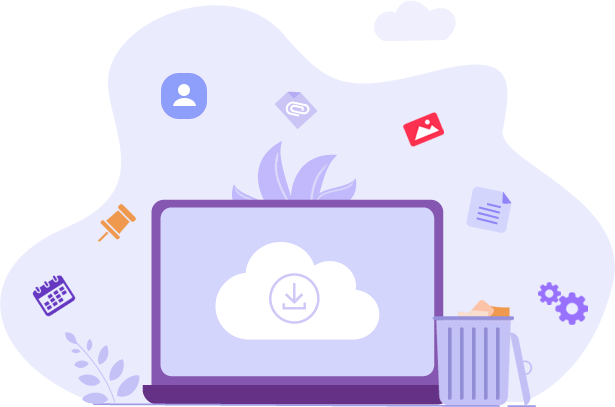El correo electrónico de iCloud es una dirección de correo electrónico que los usuarios de iCloud pueden obtener de forma gratuita. iCloud es una función conveniente para usuarios de dispositivos iOS como iPhone y Mac. Sin embargo, hay muchos principiantes que no saben cómo crear y cambiar correo de iCloud.

En este artículo, explicaré en detalle paso a paso cómo crear cuenta iCloud con Gmail y cambiar correo de iCloud. Si usa un iPhone pero no usas el correo de iCloud, o si lo tiene pero quiere cambiarlo, use esto como referencia.
Haga clic aquí para aprender cómo restaurar la copia de seguridad de iCloud.
Parte 1. Cómo crear cuenta iCloud con Gmail
Primero, le mostraré cómo crear correo Apple. Cualquier usuario de iPhone puede obtenerlo gratis, por lo que es conveniente tenerlo.
▼ Cómo crear cuenta icloud mail:
Paso 1. Abra la aplicación Configuración y toque "Iniciar sesión en el iPhone".
Paso 2. A continuación, toque "¿No tienes una ID de Apple o lo has olvidado?" y luego seleccione "Crear un Apple ID gratuito".
Paso 3. Todo lo que tiene que hacer es seguir las instrucciones de imagen abajo.
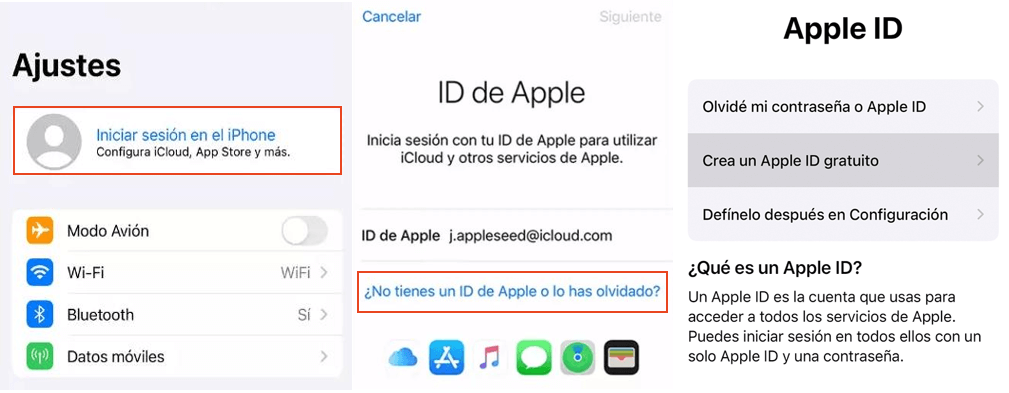
Consejos:
Los datos recibidos en esta dirección de correo electrónico se almacenan no sólo en este dispositivo, sino en todos los dispositivos que utilizan esta cuenta de iCloud.
Artículo relacionado: "Cómo iniciar sesión en iCloud desde mi PC"
Parte 2. Cómo cambiar correo de iCloud sin perder datos
Una vez que configure la cadena de dirección de correo electrónico de iCloud, no podrá cambiar la parte ○○ de "○○@icloud.com". Sin embargo, puede cambiar la dirección de correo electrónico sin perder datos (contactos, compras y otras informaciones) para iniciar sesión en su ID de Apple desde el correo electrónico de iCloud a otra dirección de correo electrónico.
▼ Cómo cambiar la dirección de correo electrónico asociada con su ID de Apple:
Paso 1. Abra "appleid.apple.com" e inicie sesión.
Paso 2. Seleccione Iniciar sesión y secciones > ID de Apple.
Paso 3. Ingrese su nueva dirección de correo electrónico para usarla como su ID de Apple y listo.
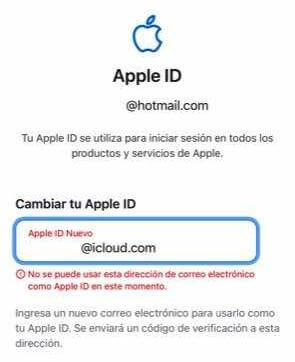
Consejo:
Si registra Gmail o el correo electrónico de una empresa de telefonía móvil en lugar del correo electrónico de iCloud , deberá verificar su correo electrónico una vez para confirmar que es la dirección de correo electrónico correcta.
Parte 3. Cómo restaurar datos desde la copia de seguridad de iCloud
Cuando pierde o rompe su iPhone y necesita recuperar los datos que contiene, o cuando obtiene un nuevo iPhone, es común restaurar los datos desde la copia de seguridad de iCloud. Sin embargo, el método oficial solo restaura su última copia de seguridad de iCloud. Es más, restaurar todos los datos en la copia de seguridad de iCloud a la vez requiere demasiado esfuerzo y tiempo.
Por lo tanto, recomiendo un software profesional de recuperación de datos, iMyFone D-Back, para obtener una vista previa del contenido de su copia de seguridad de iCloud y luego restaurar los datos de forma selectiva. Además, puede restaurar iPhone a PC sin ocupar almaenamiento de iCloud.
▼ Pasos para ver y restaurar datos de iCloud y iPhone con D-Back:
Paso 1. Descargue gratis D-Back a su computadora usando el botón de arriba, luego seleccione "Recuperar de iCloud". Luego haga clic en "Copia de seguridad de iCloud" a la derecha.

Paso 2. Seleccione cómo se usa su iPhone y siga las instrucciones para ver si necesita restablecerlo.
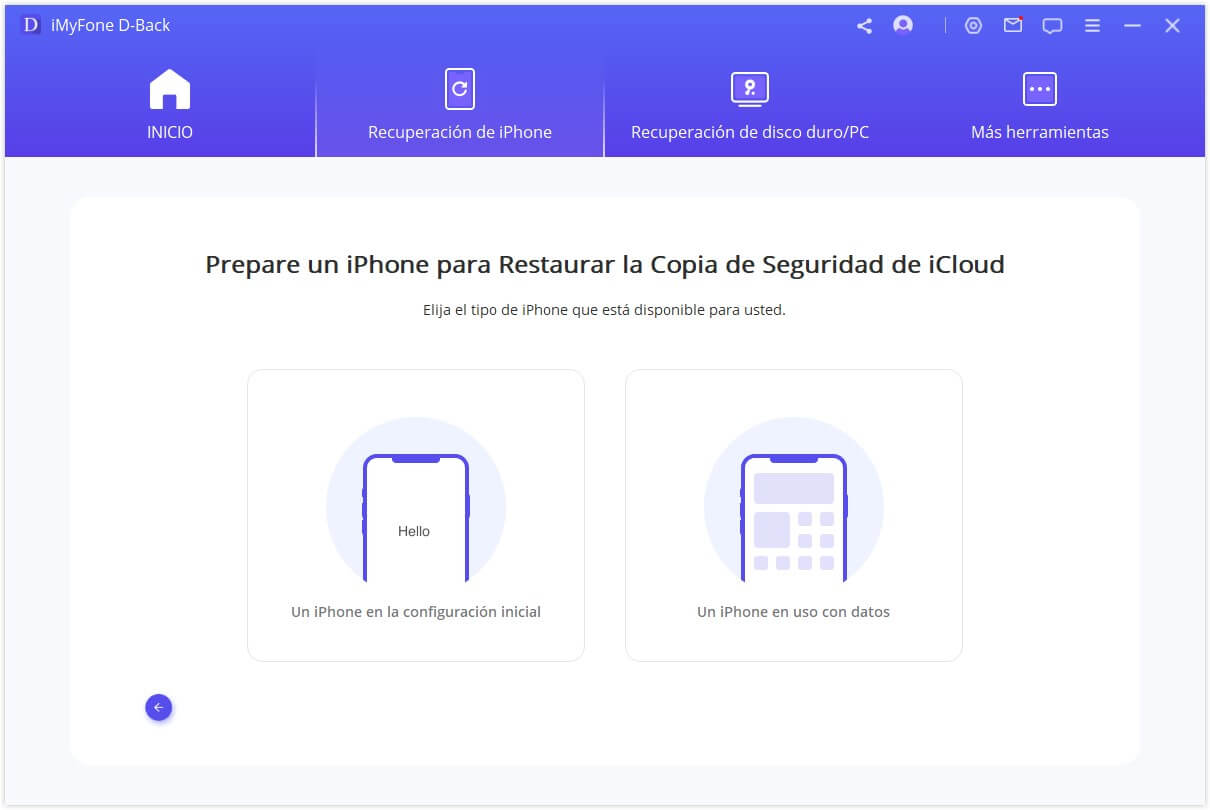
Paso 3. Luego verá una lista de tipos de datos que se pueden restaurar. Marque los tipos de datos que desea restaurar y haga clic en "Escanear".
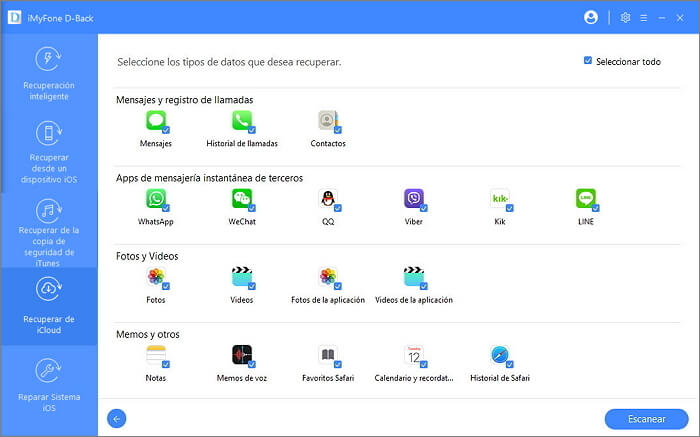
Paso 4. Simplemente verifique la información de los datos y seleccione "Recuperar a la computadora".
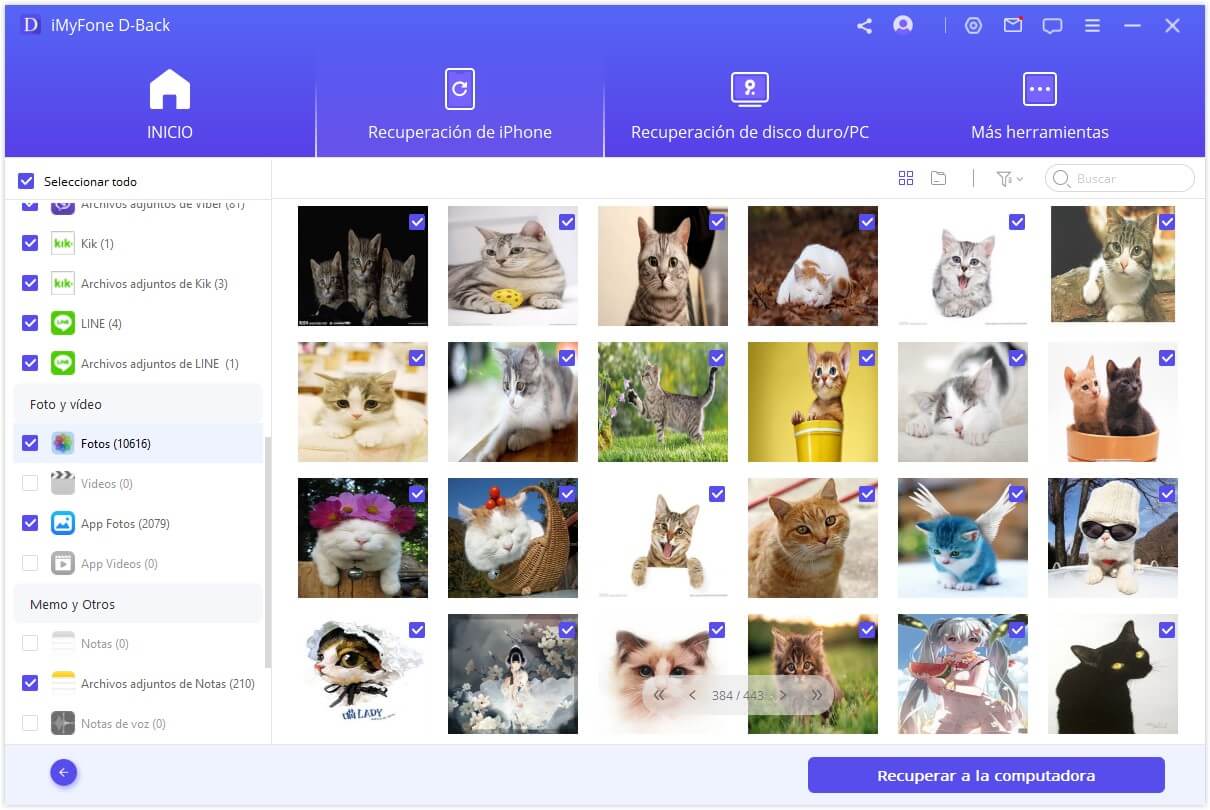
Parte 4. Preguntas frecuentes sobre las direcciones de correo electrónico de iCloud
A continuación, como información complementaria, también resumiré las preguntas frecuentes sobre las direcciones de correo electrónico de iCloud. Si es útil entonces estoy feliz.
1 ¿Qué sucede si cambio la dirección de mi ID de Apple?
- Si solo desea cambiar su dirección de correo electrónico, puede cambiarla fácilmente.
- Es posible que no pueda hacerse cargo de la aplicación ni realizar pagos.
- Las suscripciones requieren renovación.
- También es necesario restablecer las aplicaciones móviles Suica y Wallet.
- Es posible que se pierdan datos si no reconfigura iCloud.
2 ¿Cuáles son los beneficios de la ID de Apple?
Servicios disponibles obteniendo una ID de Apple:
- Almacenar sus datos con iCloud
- Descargar la aplicación desde la App Store
- Hacer una videollamada con FaceTime
- Utilizar la función "Buscar"
3 ¿Qué tiene de bueno la ID de Apple?
Asigne una dirección de correo electrónico a su ID de Apple. Cualquier dirección válida servirá, pero es mejor usar una que pueda usarse durante el mayor tiempo posible, ya que será el punto de contacto de Apple.
Resumen
En este artículo, explico en detalle cómo crear y cambiar correo de iCloud. ¿Qué opinas?
Además, presento software que puede restaurar selectivamente datos desde la copia de seguridad de iCloud. Si utiliza la herramienta de restaurar datos, D-Back, puede recuperarlos desde iTunes o el propio iPhone además de iCloud. Además, la tasa de recuperación de datos también es alta, así que asegúrese de descargar este software gratis haciendo clic en el botón a continuación en caso de que algo salga mal.
iMyFone D-Back
iCloud es muy importante para los usuarios de Apple y puede respaldar automáticamente notas de voz, contactos, notas, datos de aplicaciones de terceros, etc. en iCloud. Sin embargo, los usuarios de iOS pueden perder datos en diversas situaciones. D-Back promete restaurar sus datos con solo tener acceso a su cuenta de iCloud.